338
Guide d’utilisation de Corel PaintShop Pro X7
Pour plus d’informations sur le texte vectoriel, reportez-vous à la
section “Application de texte”, page 603.
Vous pouvez effectuer une sélection initiale à l’aide d’un outil de
sélection, puis activer un autre outil de sélection afin d’ajouter des
éléments à la sélection ou d’en supprimer. Pour plus d’informations,
reportez-vous à la section “Modification de sélections”, page 353.
Vous pouvez également utiliser l’outil Peindre pour créer une sélection.
Pour plus d’informations, reportez-vous à la section “Utilisation des
pinceaux”, page 673.
Vous pouvez utiliser des sélections de textes pour appliquer des effets
à un texte ; vous pouvez par exemple créer une sélection de textes sur
un calque uni, puis supprimer la sélection. Les lettres apparaissent alors
en transparent, entourées de la couleur unie du calque.
En créant une sélection raster sur un objet vectoriel, il est possible
d’éditer l’objet à l’aide de commandes et d’outils réservés aux objets
raster.
Vous pouvez également créer une sélection à partir d’un masque, ce
qui vous permet de sélectionner les zones non masquées (non noires)
et d’ignorer les zones masquées (noires). La sélection est limitée aux
bords du support. Pour plus d’informations, reportez-vous à la section
“Utilisation des masques”, page 423.
Pour créer une sélection à l’aide de l’outil Sélection
automatique
Espace de travail Édition
1 Dans la barre d’outils Outils, sélectionnez l’outil Sélection
automatique
.
2 Cliquez et faites glisser le curseur autour de la zone de l’image à
délimiter.